フォトセンサーの設定
光軸に見立てた円柱形状を生成し、円柱形状と検知対象部品の間の干渉を検出するセンサーの設定を行います。
- 利用製品(オプション):機構オプション
- 本サンプルデータの場合、Tutorial_02.xv2 を利用してください。
-
メニューバーから、を選択する
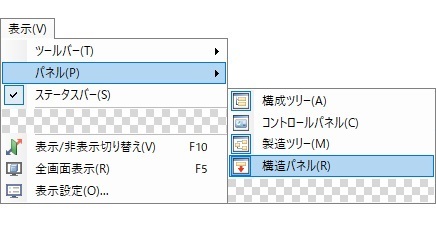
-
表示されたパネル内の機構ツリータブを選択する
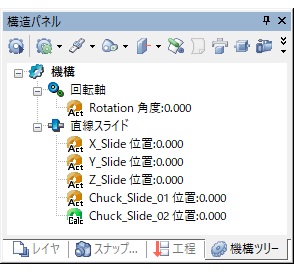
-
を選択する
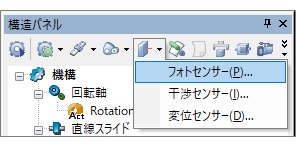
新規作成 - フォトセンサーダイアログが表示されます。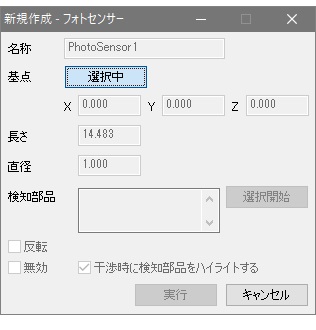
-
基点が
 の状態で、3D ビューから基点を選択する
の状態で、3D ビューから基点を選択する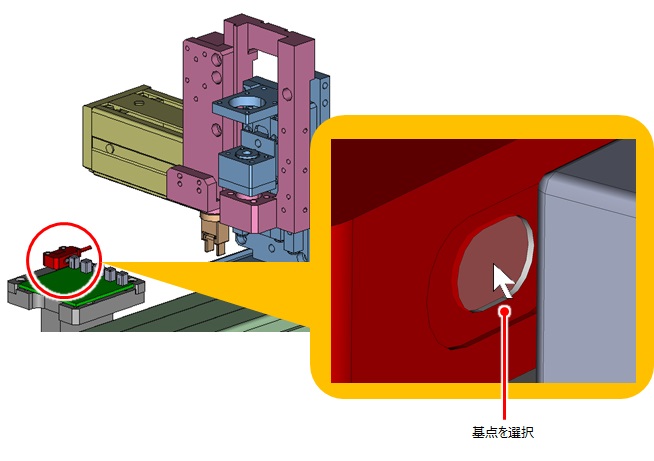
選択中ボタンが選択終了ボタンに変わり、選択した面の法線方向に、一時的な直線が表示されます。この直線の位置に光軸が作成されます。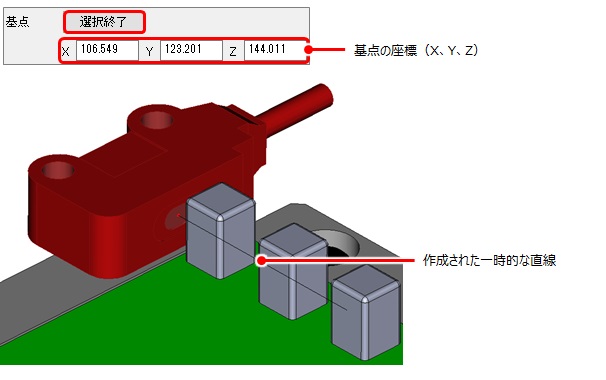 ヒント: フォトセンサーを配置する位置が基点です。基点の XYZ には、基点の座標が表示されます。
ヒント: フォトセンサーを配置する位置が基点です。基点の XYZ には、基点の座標が表示されます。選択終了ボタンをクリックすると、基点の選択をやり直せます。
-
長さにフォトセンサーの光軸の長さを入力する

-
直径にフォトセンサーの光軸の直径を入力する

-
検知部品の
 をクリックする
選択開始ボタンが
をクリックする
選択開始ボタンが ボタンに変わります。
ボタンに変わります。 -
検知部品が選択中(0)の状態で、3D
ビューからチェック対象部品を選択する
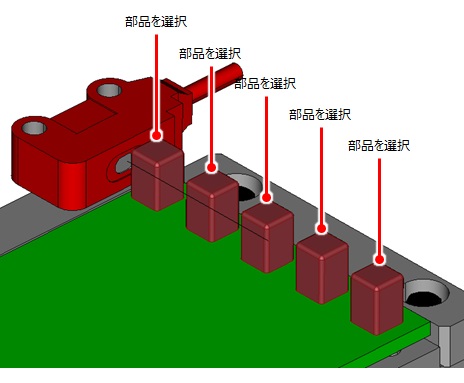
ヒント: 複数選択したい場合は Shift または Ctrl キーを押しながら選択を続けます。 -
選択中(*)ボタンをクリックする
選択中(*)ボタンが選択終了ボタンに変わり、検知部品にチェック対象部品が指定されます。
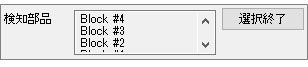
-
名称を変更する

-
実行ボタンをクリックする
機構ツリーにフォトセンサーが作成されます。
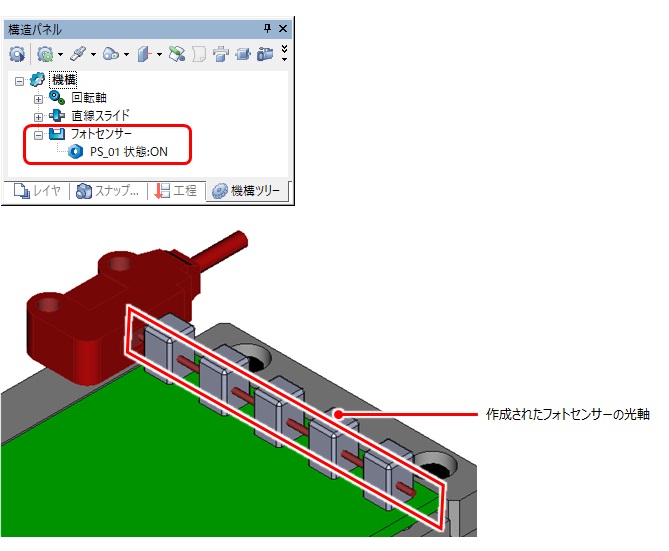 ヒント: 光軸と検知部品が干渉している場合、機構ツリーのフォトセンサーの状態が ON になります。
ヒント: 光軸と検知部品が干渉している場合、機構ツリーのフォトセンサーの状態が ON になります。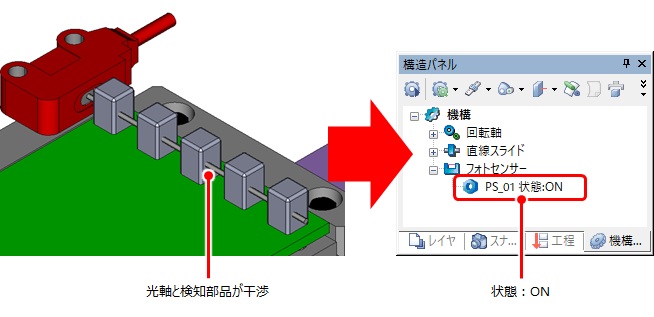 光軸と検知部品が干渉していない場合、機構ツリーのフォトセンサーの状態が OFF になります。
光軸と検知部品が干渉していない場合、機構ツリーのフォトセンサーの状態が OFF になります。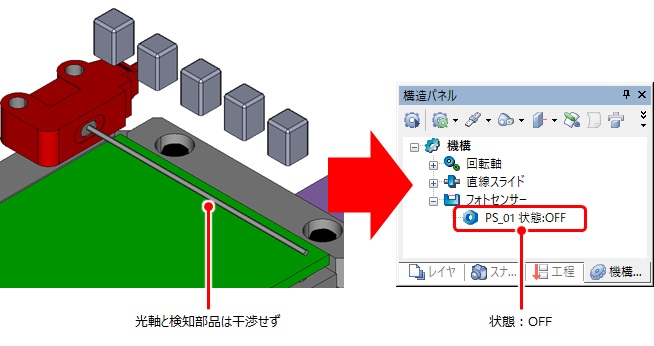

 (センサーの新規作成)
(センサーの新規作成)